PS如何减少杂色?
溜溜自学 平面设计 2022-08-26 浏览:836
大家好,我是小溜,PS如何减少杂色?相信很多小伙伴都对这个问题很感兴趣,那么具体怎么操作呢?下面小溜就给大家分享一下,PS减少杂色的方法,希望能帮助到大家。
点击观看“PS”视频教程,帮助你更好的上手
工具/软件
硬件型号:小米 RedmiBookPro 14
系统版本:Windows10
所需软件:PS2017
方法/步骤
第1步
我们先是在图层中找到想要设置的图层,可以是文字图层。
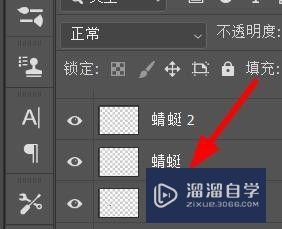
第2步
然后我们点击滤镜,下方会有一个杂色按钮。

第3步
此时我们点开三级菜单后,点击减少杂色就可以了。
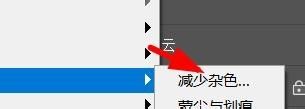
第4步
就在这里个时候,系统会提示是否栅格化或转为智能对象。
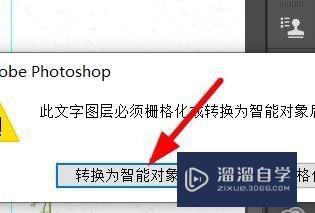
第5步
好了后,我们就能在这里进行强度等属性的设置。
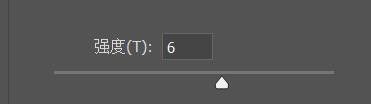
第6步
此时,我们还能设置细节进行保留。
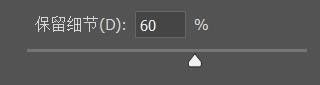
第7步
锐化细节等等属性同样可以在这里设置。
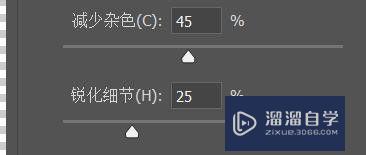
注意/提示
对于“PS如何减少杂色?”相信小伙伴们都已经认真的看完了,如果大家在过程中遇到问题可以重新再看一遍,学习不是一朝一夕的,需要我们长期的练习。如果大家觉得文章不错可以持续关注溜溜自学哦。
相关文章
距结束 05 天 11 : 37 : 38
距结束 00 天 23 : 37 : 38
首页








